Win11安装后声卡无法驱动怎么解决?Win11安装后声卡无法驱动解决办法
时间:2022-10-26 21:31
有的朋友在更新win11后,遇到了声卡无法驱动的情况,那么win11安装后声卡无法驱动怎么办呢?下面小编就为大家详细的介绍一下,相信一定会帮到你们的。
Win11安装后声卡无法驱动怎么解决?Win11安装后声卡无法驱动解决办法
1、首先打开运行,输入gpedit.msc回车即可。
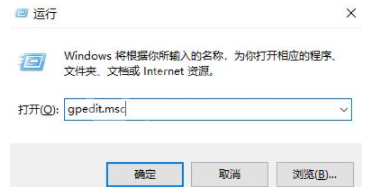
2、然后进入本地组策略编辑器,在左侧窗口展开计算机配置》管理模板》系统》设备安装。
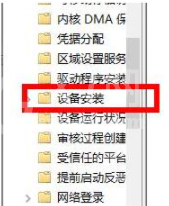
3、在右侧双击配置设备安装超时选项,勾选已启用选项,在数值框中递进到1800秒。
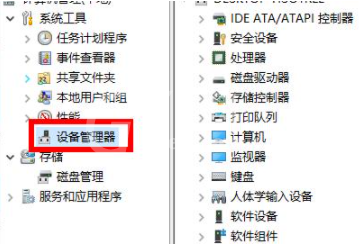
4、最后点击确定,退出本地组策略编辑器,右击桌面此电脑,选择管理 ,打开设备管理器,找到有黄色感叹号的地方进行驱动更新即可。
以上就是为玩家们分享的Win11安装后声卡无法驱动解决办法,更多攻略请关注Gxl网。



























